PEUGEOT EXPERT 2022 Manuale duso (in Italian)
Manufacturer: PEUGEOT, Model Year: 2022, Model line: EXPERT, Model: PEUGEOT EXPERT 2022Pages: 324, PDF Dimensioni: 10.43 MB
Page 291 of 324
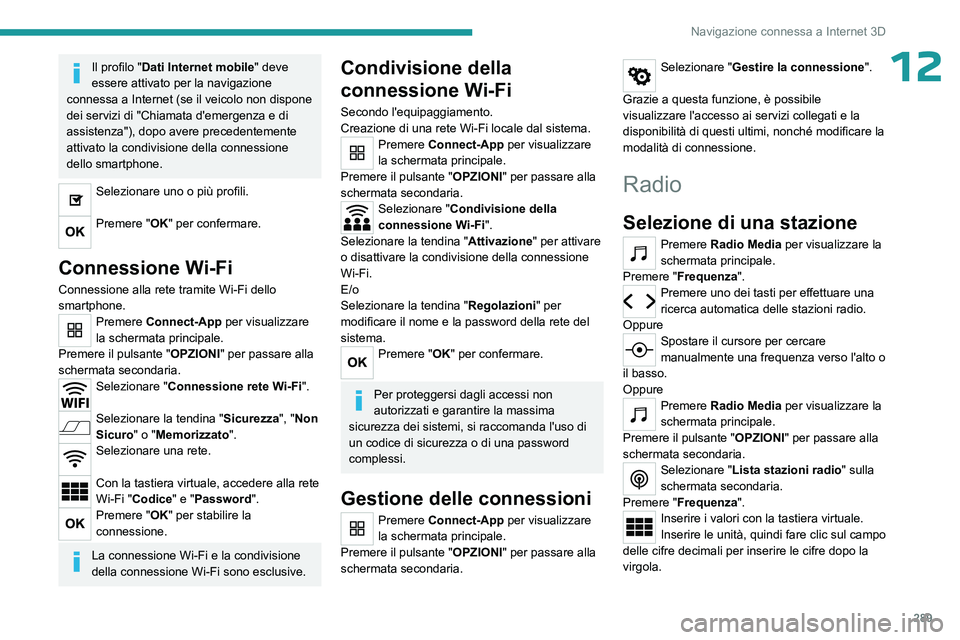
289
Navigazione connessa a Internet 3D
12Il profilo "Dati Internet mobile" deve
essere attivato per la navigazione
connessa a Internet (se il veicolo non dispone
dei servizi di "Chiamata d'emergenza e di
assistenza"), dopo avere precedentemente
attivato la condivisione della connessione
dello smartphone.
Selezionare uno o più profili.
Premere "OK" per confermare.
Connessione Wi-Fi
Connessione alla rete tramite Wi-Fi dello
smartphone.
Premere Connect-App per visualizzare
la schermata principale.
Premere il pulsante " OPZIONI" per passare alla
schermata secondaria.
Selezionare "Connessione rete Wi-Fi".
Selezionare la tendina "Sicurezza", "Non
Sicuro" o "Memorizzato".
Selezionare una rete.
Con la tastiera virtuale, accedere alla rete
Wi-Fi "Codice" e "Password".
Premere "OK" per stabilire la
connessione.
La connessione Wi-Fi e la condivisione
della connessione Wi-Fi sono esclusive.
Condivisione della
connessione Wi-Fi
Secondo l'equipaggiamento.
Creazione di una rete Wi-Fi locale dal sistema.
Premere Connect-App per visualizzare
la schermata principale.
Premere il pulsante " OPZIONI" per passare alla
schermata secondaria.
Selezionare "Condivisione della
connessione Wi-Fi ".
Selezionare la tendina " Attivazione" per attivare
o disattivare la condivisione della connessione
Wi-Fi.
E/o
Selezionare la tendina " Regolazioni" per
modificare il nome e la password della rete del
sistema.
Premere "OK" per confermare.
Per proteggersi dagli accessi non
autorizzati e garantire la massima
sicurezza dei sistemi, si raccomanda l'uso di
un codice di sicurezza o di una password
complessi.
Gestione delle connessioni
Premere Connect-App per visualizzare
la schermata principale.
Premere il pulsante " OPZIONI" per passare alla
schermata secondaria.
Selezionare "Gestire la connessione".
Grazie a questa funzione, è possibile
visualizzare l'accesso ai servizi collegati e la
disponibilità di questi ultimi, nonché modificare la
modalità di connessione.
Radio
Selezione di una stazione
Premere Radio Media per visualizzare la
schermata principale.
Premere "Frequenza".
Premere uno dei tasti per effettuare una
ricerca automatica delle stazioni radio.
Oppure
Spostare il cursore per cercare
manualmente una frequenza verso l'alto o
il basso.
Oppure
Premere Radio Media per visualizzare la
schermata principale.
Premere il pulsante " OPZIONI" per passare alla
schermata secondaria.
Selezionare "Lista stazioni radio " sulla
schermata secondaria.
Premere "Frequenza".
Inserire i valori con la tastiera virtuale.
Inserire le unità, quindi fare clic sul campo
delle cifre decimali per inserire le cifre dopo la
virgola.
Page 292 of 324
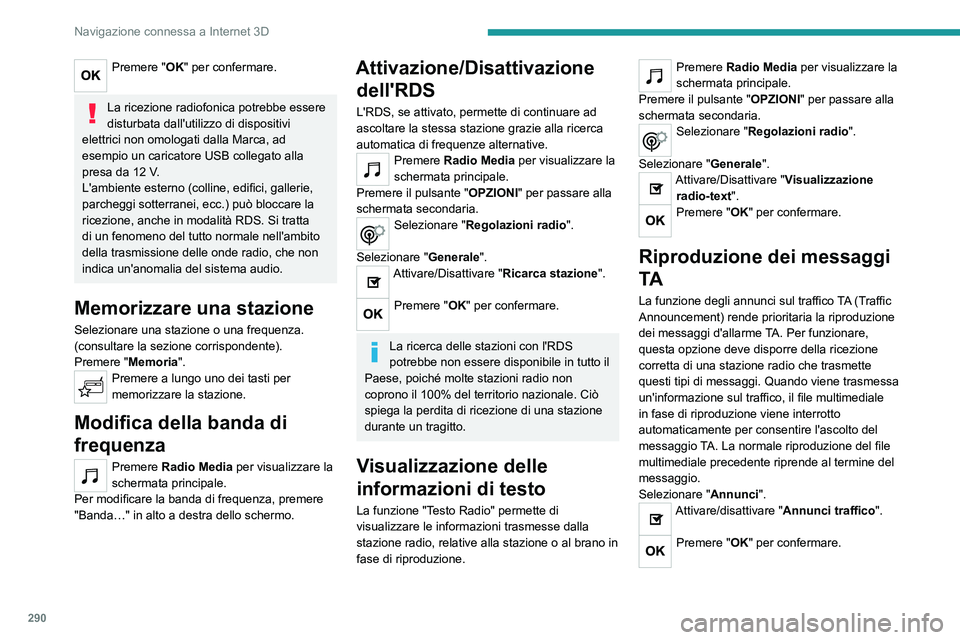
290
Navigazione connessa a Internet 3D
Premere "OK" per confermare.
La ricezione radiofonica potrebbe essere
disturbata dall'utilizzo di dispositivi
elettrici non omologati dalla Marca, ad
esempio un caricatore USB collegato alla
presa da 12
V.
L'ambiente esterno (colline, edifici, gallerie,
parcheggi sotterranei, ecc.) può bloccare la
ricezione, anche in modalità RDS. Si tratta
di un fenomeno del tutto normale nell'ambito
della trasmissione delle onde radio, che non
indica un'anomalia del sistema audio.
Memorizzare una stazione
Selezionare una stazione o una frequenza.
(consultare la sezione corrispondente).
Premere "Memoria".
Premere a lungo uno dei tasti per
memorizzare la stazione.
Modifica della banda di
frequenza
Premere Radio Media per visualizzare la
schermata principale.
Per modificare la banda di frequenza, premere
"Banda…" in alto a destra dello schermo.
Attivazione/Disattivazione dell'RDS
L'RDS, se attivato, permette di continuare ad
ascoltare la stessa stazione grazie alla ricerca
automatica di frequenze alternative.
Premere Radio Media per visualizzare la
schermata principale.
Premere il pulsante " OPZIONI" per passare alla
schermata secondaria.
Selezionare "Regolazioni radio ".
Selezionare " Generale".
Attivare/Disattivare "Ricarca stazione ".
Premere "OK" per confermare.
La ricerca delle stazioni con l'RDS
potrebbe non essere disponibile in tutto il
Paese, poiché molte stazioni radio non
coprono il 100% del territorio nazionale. Ciò
spiega la perdita di ricezione di una stazione
durante un tragitto.
Visualizzazione delle
informazioni di testo
La funzione "Testo Radio" permette di
visualizzare le informazioni trasmesse dalla
stazione radio, relative alla stazione o al brano in
fase di riproduzione.
Premere Radio Media per visualizzare la
schermata principale.
Premere il pulsante " OPZIONI" per passare alla
schermata secondaria.
Selezionare "Regolazioni radio ".
Selezionare " Generale".
Attivare/Disattivare "Visualizzazione
radio-text".
Premere "OK" per confermare.
Riproduzione dei messaggi
TA
La funzione degli annunci sul traffico TA (Traffic
Announcement) rende prioritaria la riproduzione
dei messaggi d'allarme TA. Per funzionare,
questa opzione deve disporre della ricezione
corretta di una stazione radio che trasmette
questi tipi di messaggi. Quando viene trasmessa
un'informazione sul traffico, il file multimediale
in fase di riproduzione viene interrotto
automaticamente per consentire l'ascolto del
messaggio TA. La normale riproduzione del file
multimediale precedente riprende al termine del
messaggio.
Selezionare " Annunci".
Attivare/disattivare "Annunci traffico".
Premere "OK" per confermare.
Page 293 of 324
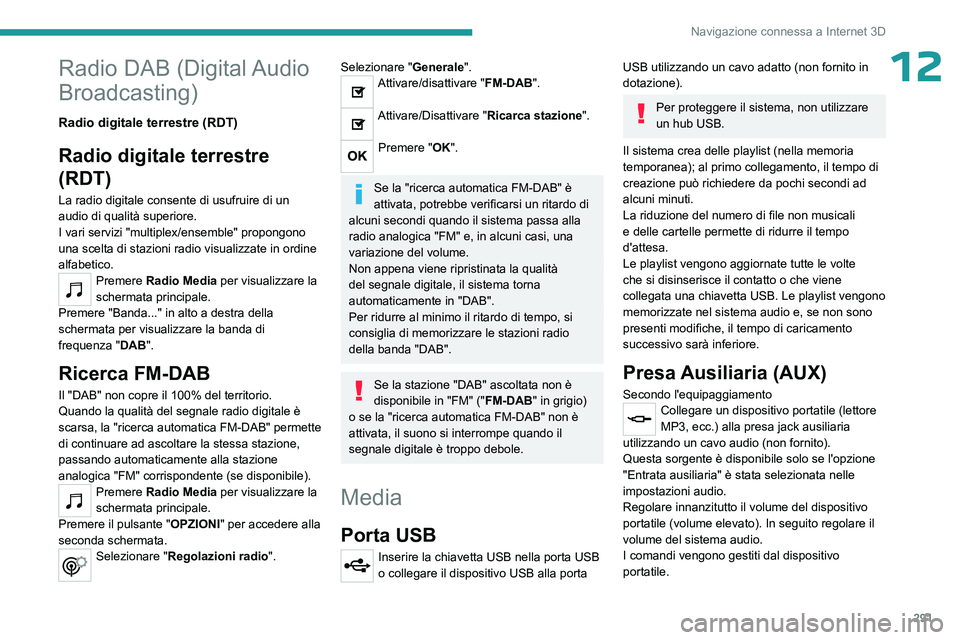
291
Navigazione connessa a Internet 3D
12Radio DAB (Digital Audio
Broadcasting)
Radio digitale terrestre (RDT)
Radio digitale terrestre
(RDT)
La radio digitale consente di usufruire di un
audio di qualità superiore.
I vari servizi "multiplex/ensemble" propongono
una scelta di stazioni radio visualizzate in ordine
alfabetico.
Premere Radio Media per visualizzare la
schermata principale.
Premere "Banda..." in alto a destra della
schermata per visualizzare la banda di
frequenza " DAB".
Ricerca FM-DAB
Il "DAB" non copre il 100% del territorio.
Quando la qualità del segnale radio digitale è
scarsa, la "ricerca automatica FM-DAB" permette
di continuare ad ascoltare la stessa stazione,
passando automaticamente alla stazione
analogica "FM" corrispondente (se disponibile).
Premere Radio Media per visualizzare la
schermata principale.
Premere il pulsante " OPZIONI" per accedere alla
seconda schermata.
Selezionare "Regolazioni radio ".
Selezionare "Generale".Attivare/disattivare "FM-DAB".
Attivare/Disattivare "Ricarca stazione ".
Premere "OK".
Se la "ricerca automatica FM-DAB" è
attivata, potrebbe verificarsi un ritardo di
alcuni secondi quando il sistema passa alla
radio analogica "FM" e, in alcuni casi, una
variazione del volume.
Non appena viene ripristinata la qualità
del segnale digitale, il sistema torna
automaticamente in "DAB".
Per ridurre al minimo il ritardo di tempo, si
consiglia di memorizzare le stazioni radio
della banda "DAB".
Se la stazione "DAB" ascoltata non è
disponibile in "FM" (" FM-DAB" in grigio)
o se la "ricerca automatica FM-DAB" non è
attivata, il suono si interrompe quando il
segnale digitale è troppo debole.
Media
Porta USB
Inserire la chiavetta USB nella porta USB
o collegare il dispositivo USB alla porta
USB utilizzando un cavo adatto (non fornito in
dotazione).
Per proteggere il sistema, non utilizzare
un hub USB.
Il sistema crea delle playlist (nella memoria
temporanea); al primo collegamento, il tempo di
creazione può richiedere da pochi secondi ad
alcuni minuti.
La riduzione del numero di file non musicali
e delle cartelle permette di ridurre il tempo
d'attesa.
Le playlist vengono aggiornate tutte le volte
che si disinserisce il contatto o che viene
collegata una chiavetta USB. Le playlist vengono
memorizzate nel sistema audio e, se non sono
presenti modifiche, il tempo di caricamento
successivo sarà inferiore.
Presa Ausiliaria (AUX)
Secondo l'equipaggiamentoCollegare un dispositivo portatile (lettore
MP3, ecc.) alla presa jack ausiliaria
utilizzando un cavo audio (non fornito).
Questa sorgente è disponibile solo se l'opzione
"Entrata ausiliaria" è stata selezionata nelle
impostazioni audio.
Regolare innanzitutto il volume del dispositivo
portatile (volume elevato). In seguito regolare il
volume del sistema audio.
I comandi vengono gestiti dal dispositivo
portatile.
Page 294 of 324
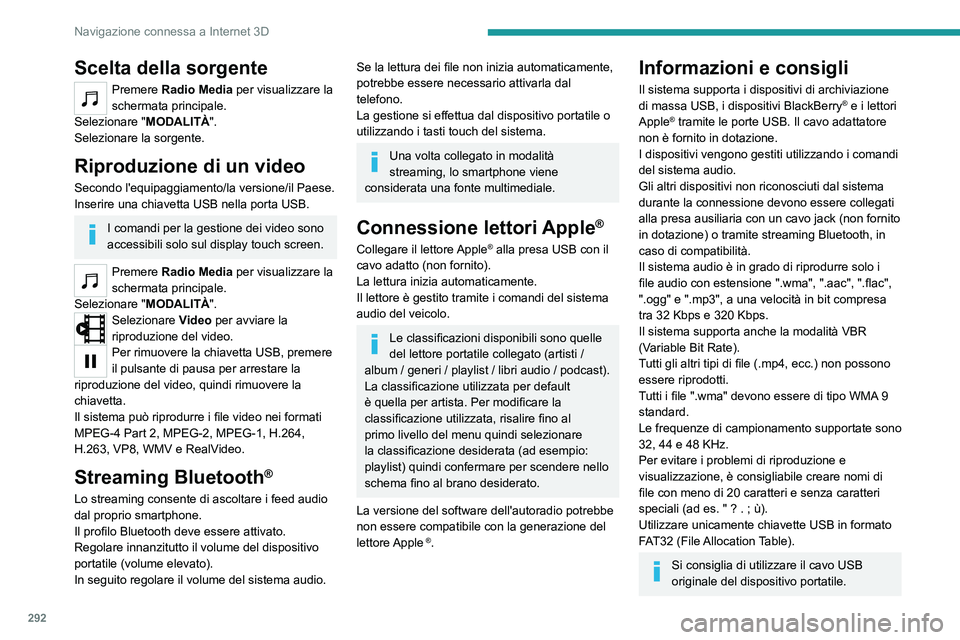
292
Navigazione connessa a Internet 3D
Scelta della sorgente
Premere Radio Media per visualizzare la
schermata principale.
Selezionare " MODALITÀ".
Selezionare la sorgente.
Riproduzione di un video
Secondo l'equipaggiamento/la versione/il Paese.
Inserire una chiavetta USB nella porta USB.
I comandi per la gestione dei video sono
accessibili solo sul display touch screen.
Premere Radio Media per visualizzare la
schermata principale.
Selezionare " MODALITÀ".
Selezionare Video per avviare la
riproduzione del video.
Per rimuovere la chiavetta USB, premere
il pulsante di pausa per arrestare la
riproduzione del video, quindi rimuovere la
chiavetta.
Il sistema può riprodurre i file video nei formati
MPEG-4 Part 2, MPEG-2, MPEG-1, H.264,
H.263, VP8, WMV e RealVideo.
Streaming Bluetooth®
Lo streaming consente di ascoltare i feed audio
dal proprio smartphone.
Il profilo Bluetooth deve essere attivato.
Regolare innanzitutto il volume del dispositivo
portatile (volume elevato).
In seguito regolare il volume del sistema audio.
Se la lettura dei file non inizia automaticamente,
potrebbe essere necessario attivarla dal
telefono.
La gestione si effettua dal dispositivo portatile o
utilizzando i tasti touch del sistema.
Una volta collegato in modalità
streaming, lo smartphone viene
considerata una fonte multimediale.
Connessione lettori Apple®
Collegare il lettore Apple® alla presa USB con il
cavo adatto (non fornito).
La lettura inizia automaticamente.
Il lettore è gestito tramite i comandi del sistema
audio del veicolo.
Le classificazioni disponibili sono quelle
del lettore portatile collegato (artisti /
album / generi / playlist / libri audio / podcast).
La classificazione utilizzata per default
è quella per artista. Per modificare la
classificazione utilizzata, risalire fino al
primo livello del menu quindi selezionare
la classificazione desiderata (ad esempio:
playlist) quindi confermare per scendere nello
schema fino al brano desiderato.
La versione del software dell'autoradio potrebbe
non essere compatibile con la generazione del
lettore Apple
®.
Informazioni e consigli
Il sistema supporta i dispositivi di archiviazione
di massa USB, i dispositivi BlackBerry® e i lettori
Apple® tramite le porte USB. Il cavo adattatore
non è fornito in dotazione.
I dispositivi vengono gestiti utilizzando i comandi
del sistema audio.
Gli altri dispositivi non riconosciuti dal sistema
durante la connessione devono essere collegati
alla presa ausiliaria con un cavo jack (non fornito
in dotazione) o tramite streaming Bluetooth, in
caso di compatibilità.
Il sistema audio è in grado di riprodurre solo i
file audio con estensione ".wma", ".aac", ".flac",
".ogg" e ".mp3", a una velocità in bit compresa
tra 32 Kbps e 320 Kbps.
Il sistema supporta anche la modalità VBR
(Variable Bit Rate).
Tutti gli altri tipi di file (.mp4, ecc.) non possono
essere riprodotti.
Tutti i file ".wma" devono essere di tipo WMA 9
standard.
Le frequenze di campionamento supportate sono
32, 44 e 48 KHz.
Per evitare i problemi di riproduzione e
visualizzazione, è consigliabile creare nomi di
file con meno di 20 caratteri e senza caratteri
speciali (ad es. " ? .
; ù).
Utilizzare unicamente chiavette USB in formato
FAT32 (File Allocation Table).
Si consiglia di utilizzare il cavo USB
originale del dispositivo portatile.
Page 295 of 324
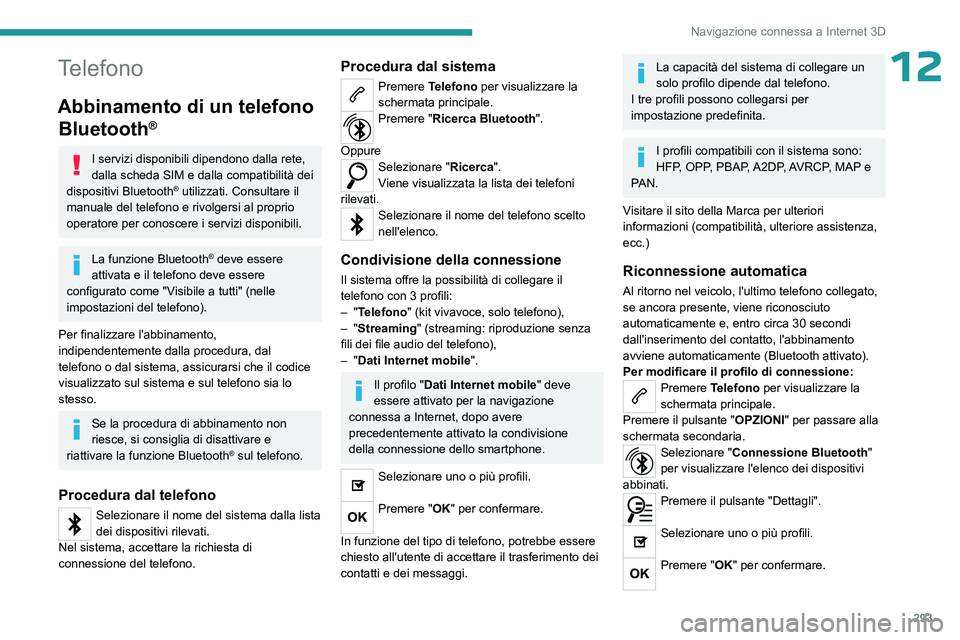
293
Navigazione connessa a Internet 3D
12Telefono
Abbinamento di un telefono Bluetooth
®
I servizi disponibili dipendono dalla rete,
dalla scheda SIM e dalla compatibilità dei
dispositivi Bluetooth
® utilizzati. Consultare il
manuale del telefono e rivolgersi al proprio
operatore per conoscere i servizi disponibili.
La funzione Bluetooth® deve essere
attivata e il telefono deve essere
configurato come "Visibile a tutti" (nelle
impostazioni del telefono).
Per finalizzare l'abbinamento,
indipendentemente dalla procedura, dal
telefono o dal sistema, assicurarsi che il codice
visualizzato sul sistema e sul telefono sia lo
stesso.
Se la procedura di abbinamento non
riesce, si consiglia di disattivare e
riattivare la funzione Bluetooth
® sul telefono.
Procedura dal telefono
Selezionare il nome del sistema dalla lista
dei dispositivi rilevati.
Nel sistema, accettare la richiesta di
connessione del telefono.
Procedura dal sistema
Premere Telefono per visualizzare la
schermata principale.
Premere "Ricerca Bluetooth".
Oppure
Selezionare "Ricerca ".
Viene visualizzata la lista dei telefoni
rilevati.
Selezionare il nome del telefono scelto
nell'elenco.
Condivisione della connessione
Il sistema offre la possibilità di collegare il
telefono con 3 profili:
–
"Telefono" (kit vivavoce, solo telefono),
–
"Streaming" (streaming: riproduzione senza
fili dei file audio del telefono),
–
"Dati Internet mobile".
Il profilo "Dati Internet mobile" deve
essere attivato per la navigazione
connessa a Internet, dopo avere
precedentemente attivato la condivisione
della connessione dello smartphone.
Selezionare uno o più profili.
Premere "OK" per confermare.
In funzione del tipo di telefono, potrebbe essere
chiesto all'utente di accettare il trasferimento dei
contatti e dei messaggi.
La capacità del sistema di collegare un
solo profilo dipende dal telefono.
I tre profili possono collegarsi per
impostazione predefinita.
I profili compatibili con il sistema sono:
HFP, OPP, PBAP, A2DP, AVRCP, MAP e
PAN.
Visitare il sito della Marca per ulteriori
informazioni (compatibilità, ulteriore assistenza,
ecc.)
Riconnessione automatica
Al ritorno nel veicolo, l'ultimo telefono collegato,
se ancora presente, viene riconosciuto
automaticamente e, entro circa 30 secondi
dall'inserimento del contatto, l'abbinamento
avviene automaticamente (Bluetooth attivato).
Per modificare il profilo di connessione:
Premere Telefono per visualizzare la
schermata principale.
Premere il pulsante " OPZIONI" per passare alla
schermata secondaria.
Selezionare "Connessione Bluetooth "
per visualizzare l'elenco dei dispositivi
abbinati.
Premere il pulsante "Dettagli".
Selezionare uno o più profili.
Premere "OK" per confermare.
Page 296 of 324
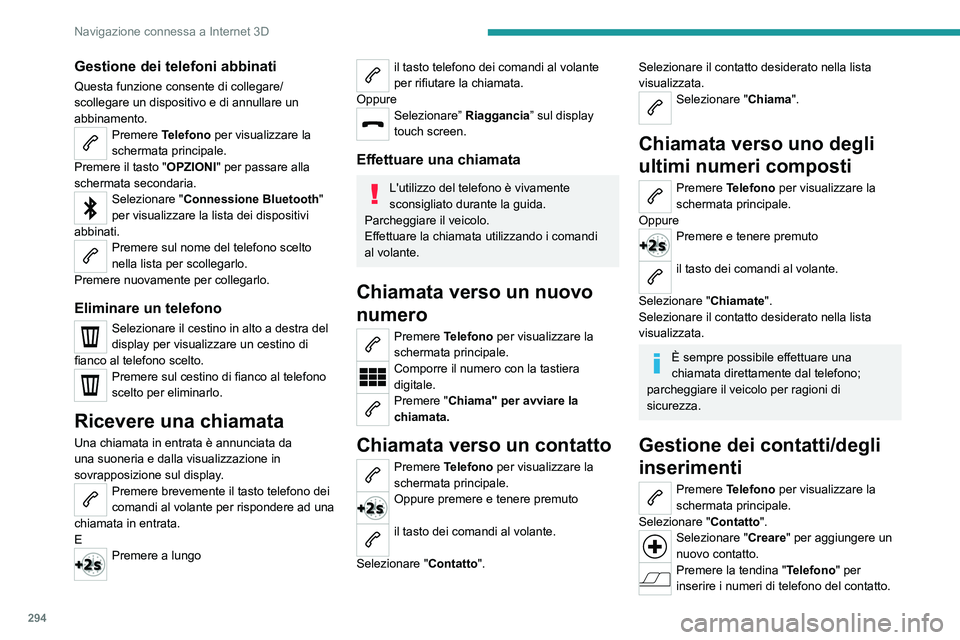
294
Navigazione connessa a Internet 3D
Gestione dei telefoni abbinati
Questa funzione consente di collegare/
scollegare un dispositivo e di annullare un
abbinamento.
Premere Telefono per visualizzare la
schermata principale.
Premere il tasto "OPZIONI" per passare alla
schermata secondaria.
Selezionare "Connessione Bluetooth "
per visualizzare la lista dei dispositivi
abbinati.
Premere sul nome del telefono scelto
nella lista per scollegarlo.
Premere nuovamente per collegarlo.
Eliminare un telefono
Selezionare il cestino in alto a destra del
display per visualizzare un cestino di
fianco al telefono scelto.
Premere sul cestino di fianco al telefono
scelto per eliminarlo.
Ricevere una chiamata
Una chiamata in entrata è annunciata da
una suoneria e dalla visualizzazione in
sovrapposizione sul display.
Premere brevemente il tasto telefono dei
comandi al volante per rispondere ad una
chiamata in entrata.
E
Premere a lungo
il tasto telefono dei comandi al volante
per rifiutare la chiamata.
Oppure
Selezionare” Riaggancia” sul display
touch screen.
Effettuare una chiamata
L'utilizzo del telefono è vivamente
sconsigliato durante la guida.
Parcheggiare il veicolo.
Effettuare la chiamata utilizzando i comandi
al volante.
Chiamata verso un nuovo
numero
Premere Telefono per visualizzare la
schermata principale.
Comporre il numero con la tastiera
digitale.
Premere "Chiama" per avviare la
chiamata.
Chiamata verso un contatto
Premere Telefono per visualizzare la
schermata principale.
Oppure premere e tenere premuto
il tasto dei comandi al volante.
Selezionare " Contatto".
Selezionare il contatto desiderato nella lista
visualizzata.
Selezionare "Chiama".
Chiamata verso uno degli
ultimi numeri composti
Premere Telefono per visualizzare la
schermata principale.
Oppure
Premere e tenere premuto
il tasto dei comandi al volante.
Selezionare " Chiamate".
Selezionare il contatto desiderato nella lista
visualizzata.
È sempre possibile effettuare una
chiamata direttamente dal telefono;
parcheggiare il veicolo per ragioni di
sicurezza.
Gestione dei contatti/degli
inserimenti
Premere Telefono per visualizzare la
schermata principale.
Selezionare " Contatto".
Selezionare "Creare " per aggiungere un
nuovo contatto.
Premere la tendina "Telefono" per
inserire i numeri di telefono del contatto.
Page 297 of 324
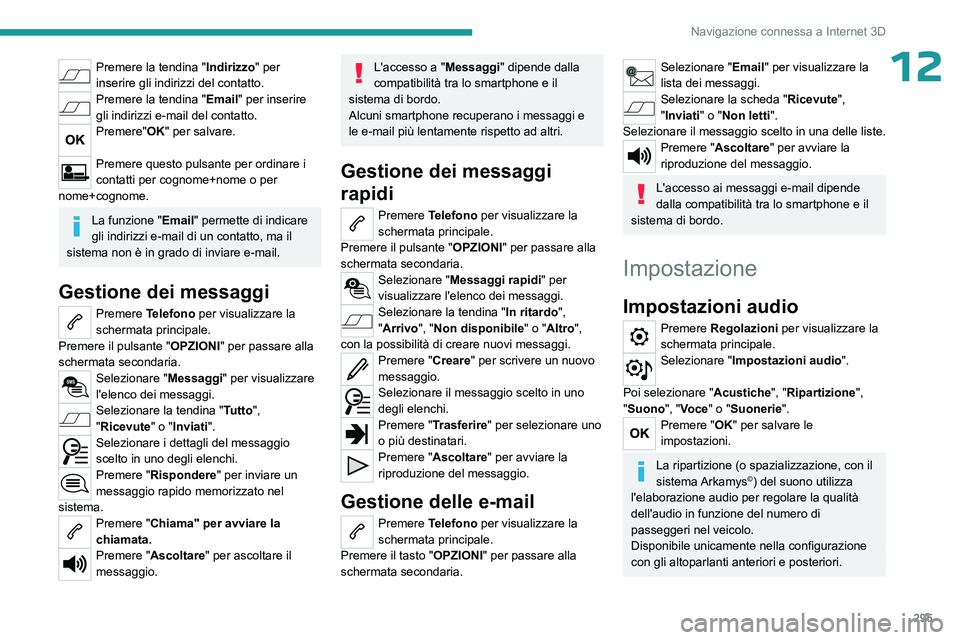
295
Navigazione connessa a Internet 3D
12Premere la tendina "Indirizzo" per
inserire gli indirizzi del contatto.
Premere la tendina "Email" per inserire
gli indirizzi e-mail del contatto.
Premere"OK" per salvare.
Premere questo pulsante per ordinare i
contatti per cognome+nome o per
nome+cognome.
La funzione " Email" permette di indicare
gli indirizzi e-mail di un contatto, ma il
sistema non è in grado di inviare e-mail.
Gestione dei messaggi
Premere Telefono per visualizzare la
schermata principale.
Premere il pulsante " OPZIONI" per passare alla
schermata secondaria.
Selezionare "Messaggi" per visualizzare
l'elenco dei messaggi.
Selezionare la tendina "Tutto",
"Ricevute" o "Inviati".
Selezionare i dettagli del messaggio
scelto in uno degli elenchi.
Premere "Rispondere" per inviare un
messaggio rapido memorizzato nel
sistema.
Premere "Chiama" per avviare la
chiamata.
Premere "Ascoltare" per ascoltare il
messaggio.
L'accesso a "Messaggi" dipende dalla
compatibilità tra lo smartphone e il
sistema di bordo.
Alcuni smartphone recuperano i messaggi e
le e-mail più lentamente rispetto ad altri.
Gestione dei messaggi
rapidi
Premere Telefono per visualizzare la
schermata principale.
Premere il pulsante " OPZIONI" per passare alla
schermata secondaria.
Selezionare "Messaggi rapidi" per
visualizzare l'elenco dei messaggi.
Selezionare la tendina "In ritardo",
"Arrivo", "Non disponibile " o "Altro",
con la possibilità di creare nuovi messaggi.
Premere "Creare " per scrivere un nuovo
messaggio.
Selezionare il messaggio scelto in uno
degli elenchi.
Premere "Trasferire " per selezionare uno
o più destinatari.
Premere "Ascoltare" per avviare la
riproduzione del messaggio.
Gestione delle e-mail
Premere Telefono per visualizzare la
schermata principale.
Premere il tasto "OPZIONI" per passare alla
schermata secondaria.
Selezionare "Email" per visualizzare la
lista dei messaggi.
Selezionare la scheda "Ricevute",
"Inviati" o "Non letti ".
Selezionare il messaggio scelto in una delle liste.
Premere "Ascoltare" per avviare la
riproduzione del messaggio.
L'accesso ai messaggi e-mail dipende
dalla compatibilità tra lo smartphone e il
sistema di bordo.
Impostazione
Impostazioni audio
Premere Regolazioni per visualizzare la
schermata principale.
Selezionare "Impostazioni audio ".
Poi selezionare " Acustiche", "Ripartizione",
"Suono ", "Voce" o "Suonerie".
Premere "OK" per salvare le
impostazioni.
La ripartizione (o spazializzazione, con il
sistema Arkamys©) del suono utilizza
l'elaborazione audio per regolare la qualità
dell'audio in funzione del numero di
passeggeri nel veicolo.
Disponibile unicamente nella configurazione
con gli altoparlanti anteriori e posteriori.
Page 298 of 324
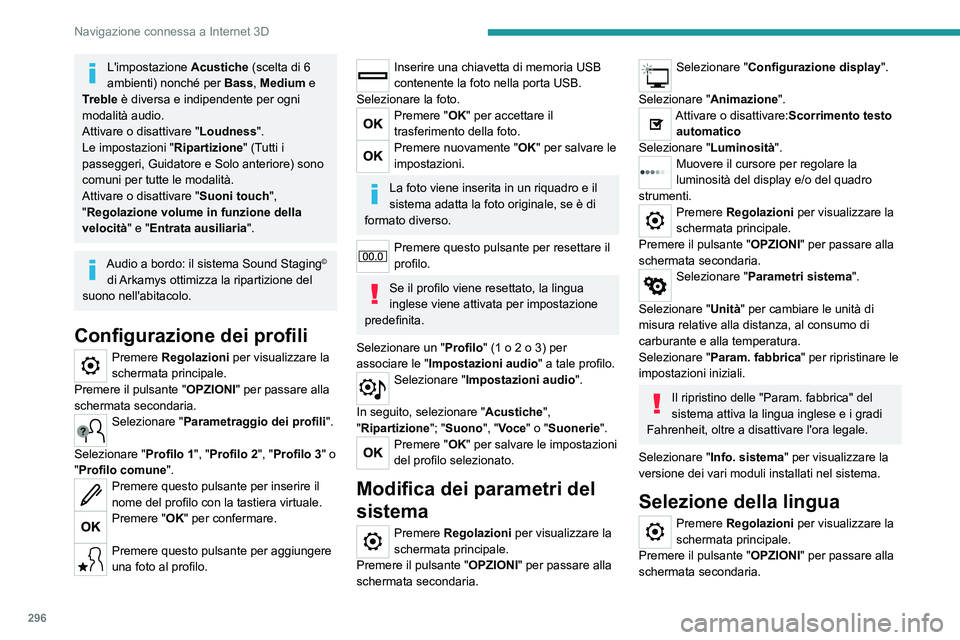
296
Navigazione connessa a Internet 3D
L'impostazione Acustiche (scelta di 6
ambienti) nonché per Bass, Medium e
Treble è diversa e indipendente per ogni
modalità audio.
Attivare o disattivare "Loudness".
Le impostazioni " Ripartizione" (Tutti i
passeggeri, Guidatore e Solo anteriore) sono
comuni per tutte le modalità.
Attivare o disattivare "Suoni touch ",
"Regolazione volume in funzione della
velocità" e "Entrata ausiliaria".
Audio a bordo: il sistema Sound Staging©
di Arkamys ottimizza la ripartizione del
suono nell'abitacolo.
Configurazione dei profili
Premere Regolazioni per visualizzare la
schermata principale.
Premere il pulsante " OPZIONI" per passare alla
schermata secondaria.
Selezionare "Parametraggio dei profili ".
Selezionare " Profilo 1", "Profilo 2 ", "Profilo 3" o
"Profilo comune ".
Premere questo pulsante per inserire il
nome del profilo con la tastiera virtuale.
Premere "OK" per confermare.
Premere questo pulsante per aggiungere
una foto al profilo.
Inserire una chiavetta di memoria USB
contenente la foto nella porta USB.
Selezionare la foto.
Premere "OK" per accettare il
trasferimento della foto.
Premere nuovamente "OK" per salvare le
impostazioni.
La foto viene inserita in un riquadro e il
sistema adatta la foto originale, se è di
formato diverso.
Premere questo pulsante per resettare il
profilo.
Se il profilo viene resettato, la lingua
inglese viene attivata per impostazione
predefinita.
Selezionare un " Profilo" (1 o 2 o 3) per
associare le " Impostazioni audio " a tale profilo.
Selezionare "Impostazioni audio ".
In seguito, selezionare " Acustiche",
"Ripartizione"; "Suono ", "Voce" o "Suonerie".
Premere "OK" per salvare le impostazioni
del profilo selezionato.
Modifica dei parametri del
sistema
Premere Regolazioni per visualizzare la
schermata principale.
Premere il pulsante " OPZIONI" per passare alla
schermata secondaria.
Selezionare "Configurazione display ".
Selezionare " Animazione".
Attivare o disattivare:Scorrimento testo
automatico
Selezionare " Luminosità".
Muovere il cursore per regolare la
luminosità del display e/o del quadro
strumenti.
Premere Regolazioni per visualizzare la
schermata principale.
Premere il pulsante " OPZIONI" per passare alla
schermata secondaria.
Selezionare "Parametri sistema ".
Selezionare " Unità" per cambiare le unità di
misura relative alla distanza, al consumo di
carburante e alla temperatura.
Selezionare " Param. fabbrica" per ripristinare le
impostazioni iniziali.
Il ripristino delle "Param. fabbrica" del
sistema attiva la lingua inglese e i gradi
Fahrenheit, oltre a disattivare l'ora legale.
Selezionare " Info. sistema" per visualizzare la
versione dei vari moduli installati nel sistema.
Selezione della lingua
Premere Regolazioni per visualizzare la
schermata principale.
Premere il pulsante " OPZIONI" per passare alla
schermata secondaria.
Page 299 of 324
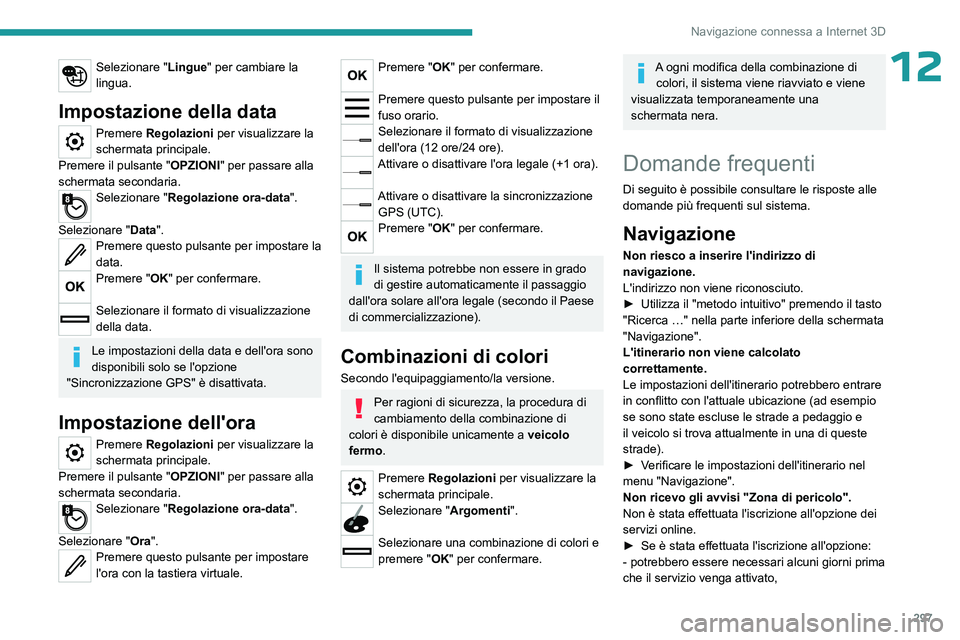
297
Navigazione connessa a Internet 3D
12Selezionare "Lingue" per cambiare la
lingua.
Impostazione della data
Premere Regolazioni per visualizzare la
schermata principale.
Premere il pulsante " OPZIONI" per passare alla
schermata secondaria.
Selezionare "Regolazione ora-data".
Selezionare " Data".
Premere questo pulsante per impostare la
data.
Premere "OK" per confermare.
Selezionare il formato di visualizzazione
della data.
Le impostazioni della data e dell'ora sono
disponibili solo se l'opzione
"Sincronizzazione GPS" è disattivata.
Impostazione dell'ora
Premere Regolazioni per visualizzare la
schermata principale.
Premere il pulsante " OPZIONI" per passare alla
schermata secondaria.
Selezionare "Regolazione ora-data".
Selezionare " Ora".
Premere questo pulsante per impostare
l'ora con la tastiera virtuale.
Premere "OK" per confermare.
Premere questo pulsante per impostare il
fuso orario.
Selezionare il formato di visualizzazione
dell'ora (12 ore/24 ore).
Attivare o disattivare l'ora legale (+1 ora).
Attivare o disattivare la sincronizzazione
GPS (UTC).
Premere "OK" per confermare.
Il sistema potrebbe non essere in grado
di gestire automaticamente il passaggio
dall'ora solare all'ora legale (secondo il Paese
di commercializzazione).
Combinazioni di colori
Secondo l'equipaggiamento/la versione.
Per ragioni di sicurezza, la procedura di
cambiamento della combinazione di
colori è disponibile unicamente a veicolo
fermo.
Premere Regolazioni per visualizzare la
schermata principale.
Selezionare "Argomenti".
Selezionare una combinazione di colori e
premere "OK" per confermare.
A ogni modifica della combinazione di colori, il sistema viene riavviato e viene
visualizzata temporaneamente una
schermata nera.
Domande frequenti
Di seguito è possibile consultare le risposte alle
domande più frequenti sul sistema.
Navigazione
Non riesco a inserire l'indirizzo di
navigazione.
L'indirizzo non viene riconosciuto.
►
Utilizza il "metodo intuitivo" premendo il tasto
"Ricerca …" nella parte inferiore della schermata
"Navigazione".
L'itinerario non viene calcolato
correttamente.
Le impostazioni dell'itinerario potrebbero entrare
in conflitto con l'attuale ubicazione (ad esempio
se sono state escluse le strade a pedaggio e
il veicolo si trova attualmente in una di queste
strade).
►
V
erificare le impostazioni dell'itinerario nel
menu "Navigazione".
Non ricevo gli avvisi "Zona di pericolo".
Non è stata effettuata l'iscrizione all'opzione dei
servizi online.
►
Se è stata effettuata l'iscrizione all'opzione:
- potrebbero essere necessari alcuni giorni prima
che il servizio venga attivato,
Page 300 of 324
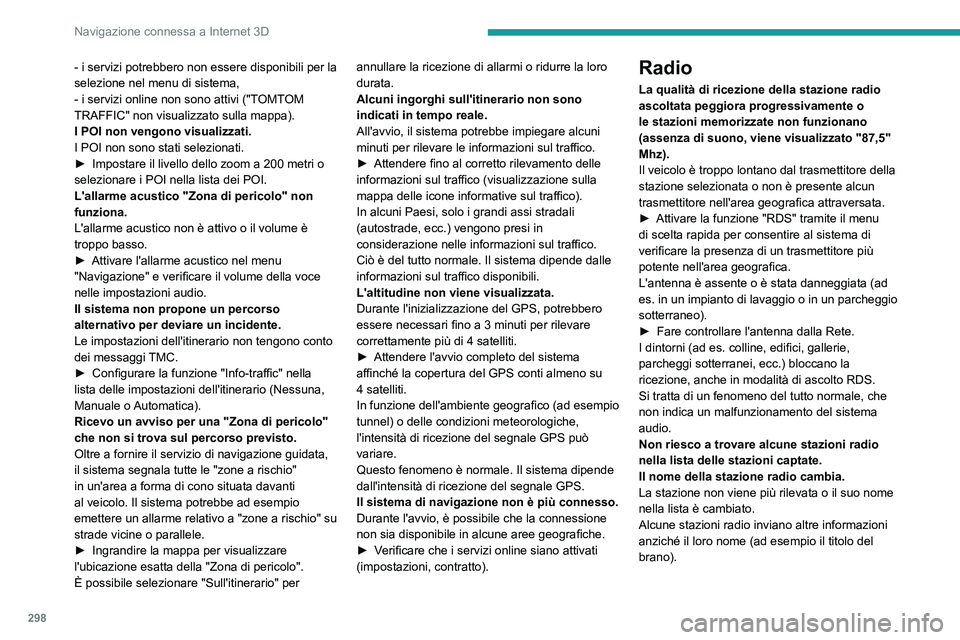
298
Navigazione connessa a Internet 3D
- i servizi potrebbero non essere disponibili per la
selezione nel menu di sistema,
- i servizi online non sono attivi ("TOMTOM
TRAFFIC" non visualizzato sulla mappa).
I POI non vengono visualizzati.
I POI non sono stati selezionati.
►
Impostare il livello dello zoom a 200 metri o
selezionare i POI nella lista dei POI.
L'allarme acustico "Zona di pericolo" non
funziona.
L'allarme acustico non è attivo o il volume è
troppo basso.
►
Attivare l'allarme acustico nel menu
"Navigazione" e verificare il volume della voce
nelle impostazioni audio.
Il sistema non propone un percorso
alternativo per deviare un incidente.
Le impostazioni dell'itinerario non tengono conto
dei
messaggi TMC.
►
Configurare la funzione "Info-traffic" nella
lista delle impostazioni dell'itinerario (Nessuna,
Manuale
o Automatica).
Ricevo un avviso per una "Zona di pericolo"
che non si trova sul percorso previsto.
Oltre a fornire il servizio di navigazione guidata,
il sistema segnala tutte le "zone a rischio"
in un'area a forma di cono situata davanti
al veicolo. Il sistema potrebbe ad esempio
emettere un allarme relativo a "zone a rischio" su
strade vicine o parallele.
►
Ingrandire la mappa per visualizzare
l'ubicazione esatta della "Zona di pericolo".
È possibile selezionare "Sull'itinerario" per annullare la ricezione di allarmi o ridurre la loro
durata.
Alcuni ingorghi sull'itinerario non sono
indicati in tempo reale.
All'avvio, il sistema potrebbe impiegare alcuni
minuti per rilevare le informazioni sul traffico.
►
Attendere fino al corretto rilevamento delle
informazioni sul traffico (visualizzazione sulla
mappa delle icone informative sul traffico).
In alcuni Paesi, solo i grandi assi stradali
(autostrade, ecc.) vengono presi in
considerazione nelle informazioni sul traffico.
Ciò è del tutto normale. Il sistema dipende dalle
informazioni sul traffico disponibili.
L'altitudine non viene visualizzata.
Durante l'inizializzazione del GPS, potrebbero
essere necessari fino a 3 minuti per rilevare
correttamente più di 4 satelliti.
►
Attendere l'avvio completo del sistema
affinché la copertura del GPS conti almeno su
4
satelliti.
In funzione dell'ambiente geografico (ad esempio
tunnel) o delle condizioni meteorologiche,
l'intensità di ricezione del segnale GPS può
variare.
Questo fenomeno è normale. Il sistema dipende
dall'intensità di ricezione del segnale GPS.
Il sistema di navigazione non è più connesso.
Durante l'avvio, è possibile che la connessione
non sia disponibile in alcune aree geografiche.
►
V
erificare che i servizi online siano attivati
(impostazioni, contratto).Radio
La qualità di ricezione della stazione radio
ascoltata peggiora progressivamente o
le stazioni memorizzate non funzionano
(assenza di suono, viene visualizzato "87,5"
Mhz).
Il veicolo è troppo lontano dal trasmettitore della
stazione selezionata o non è presente alcun
trasmettitore nell'area geografica attraversata.
►
Attivare la funzione "RDS" tramite il menu
di scelta rapida per consentire al sistema di
verificare la presenza di un trasmettitore più
potente nell'area geografica.
L'antenna è assente o è stata danneggiata (ad
es. in un impianto di lavaggio o in un parcheggio
sotterraneo).
►
Fare controllare l'antenna dalla Rete.
I dintorni (ad es.
colline, edifici, gallerie,
parcheggi sotterranei, ecc.) bloccano la
ricezione, anche in modalità di ascolto RDS.
Si tratta di un fenomeno del tutto normale, che
non indica un malfunzionamento del sistema
audio.
Non riesco a trovare alcune stazioni radio
nella lista delle stazioni captate.
Il nome della stazione radio cambia.
La stazione non viene più rilevata o il suo nome
nella lista è cambiato.
Alcune stazioni radio inviano altre informazioni
anziché il loro nome (ad esempio il titolo del
brano).